iPhoneでWi-Fiの接続不具合が発生した時の解決対策
著者 石原 侑人 最終更新日 2019-07-25 / カテゴリiOS 11について
最近、iOS 11.2にアップグレードした後、iPhoneのコントロールセンターでWi-Fiボタンが効かなくなる報告がありました。確かに、この前筆者のiPhoneにも同じ症状がありました。
実は、iOS 11がリリースされて以来、WiFiの接続不具合問題がよく発生しています。それでは、今回の文章ではiOS 11以降iPhoneで発生したWiFi不具合問題の症状と解決方法についてをご紹介いたします。
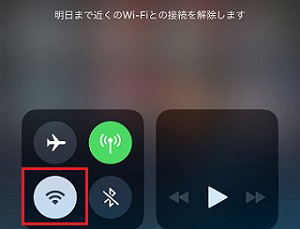
iPhoneのWi-Fiが使えない問題について
1.iOS 11.2でiPhoneのWi-Fiボタンが反応しない不具合
最新ソフトウェアiOS 11.2では、Wi-Fiが未接続状態の場合、コントロールセンターのWi-Fiボタンの色が白色となっています。ントロールセンターで、接続中のWi-Fiボタン(青色)をタップしたら白色になり、Wi-Fiが一時的に接続解除されモバイルデータ通信に切り替わります。しかし、不具合が発生した後、ボタンが反応しなくなって白色のままになっていますが、実際はWiFi接続中です。つまり、いくらボタンを押してもWi-Fiの接続がオフになれません。さらに、機内一回機内モードにしてまた変更してもWiFiボダンが復帰できません。
この問題の解決方法はとても簡単です。iPhoneの「設定」アプリで「WiFi」をオフにしてから再開すれば、コントロールセンターのWi-Fiボタンが正常状態に戻れます。
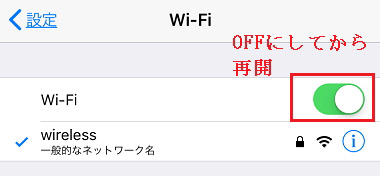
2.iOS 11以降iPhone/iPadでWiFiが接続できない問題
iOS 11にアップグレードした後、iPhone/iPadがWiFiに接続できない、またはネットワーク速度が異常なほどに低下などの不具合問題も結構報告されています。その場合は、二つの対処方法があります。一つは、iPhone/iPadを強制再起動することによって、デバイスの不具合症状を解消します。

もう一つは「設定」→「一般」→「リセット」→「ネットワーク設定をリセット」の順にタップして、WiFi設定を初期化して接続不良問題を解消します。
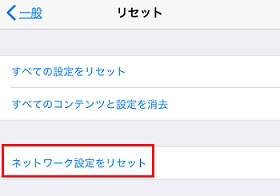
iOSアップデートによるデバイス動作不良を解消
iOS修復ソフト『Tenorshare ReiBoot』では、iOS修復機能を搭載しています。この修復機能の利用によって、iPhoneのWi-Fi接続不良や画面フリーズ、リンゴループ、再起動ループなど様々な不具合から解放することができます。
1.Tenorshare ReiBootを起動して、iPhoneをパソコンに接続します。
2.アイフォンがソフトに認識されたら、「全てのIOSフリーズを修復」を選んで次に進みます。

3.ファームウェアをダウンロードしてから、修復開始を選んで、作業が完了するまでしばらくお待ちください。
iOS 11以降iPhoneでWiFi不具合問題を発生した時の解決方法以上となります。複雑な対処が必要ではありませんが、ご参考になれば幸いです。








